–Ъ–∞–Ї —Г–Ј–љ–∞—В—М –і–µ—В–∞–ї—М–љ—Г—О —Б—В–∞—В–Є—Б—В–Є–Ї—Г –њ–Њ —Б–µ—А–≤–µ—А—Г?
1. –Р–≤—В–Њ—А–Є–Ј—Г–є—В–µ—Б—М –≤ –ї–Є—З–љ–Њ–Љ –Ї–∞–±–Є–љ–µ—В–µ.
2. –Ъ–ї–Є–Ї–љ–Є—В–µ –љ–∞ hoster Cloud (1) –≤ –Љ–µ–љ—О —Б–ї–µ–≤–∞.
3. –Э–∞–ґ–Љ–Є—В–µ –љ–∞ –£–њ—А–∞–≤–ї–µ–љ–Є–µ (2) –љ–∞–њ—А–Њ—В–Є–≤ –љ—Г–ґ–љ–Њ–є —Г—Б–ї—Г–≥–Є.
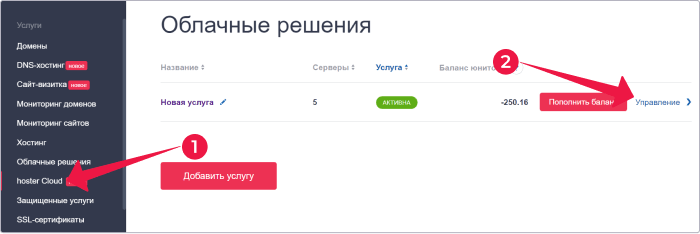
4. –Ъ–ї–Є–Ї–љ–Є—В–µ –љ–∞ –љ–∞–Ј–≤–∞–љ–Є–µ –љ—Г–ґ–љ–Њ–є –≤–Є—А—В—Г–∞–ї—М–љ–Њ–є –Љ–∞—И–Є–љ—Л (3).
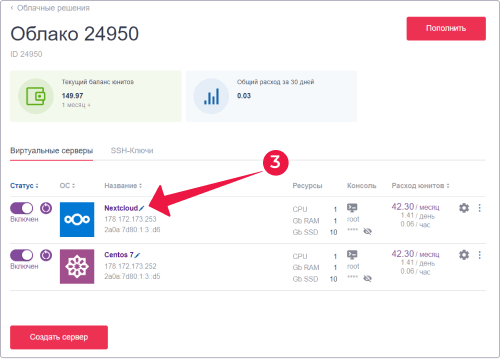
–Т —А–∞–Ј–і–µ–ї–µ –°—В–∞—В–Є—Б—В–Є–Ї–∞ (4) –Љ–Њ–ґ–љ–Њ —Г–Ј–љ–∞—В—М –Є—Б–њ–Њ–ї—М–Ј–Њ–≤–∞–љ–Є–µ —А–µ—Б—Г—А—Б–Њ–≤ –≤–∞—И–Є–Љ —Б–µ—А–≤–µ—А–Њ–Љ –њ–Њ —А–∞–Ј–ї–Є—З–љ—Л–Љ –њ–∞—А–∞–Љ–µ—В—А–∞–Љ: –њ—А–Њ–Є–Ј–≤–Њ–і–Є—В–µ–ї—М–љ–Њ—Б—В—М –≤–Є—А—В—Г–∞–ї—М–љ–Њ–≥–Њ –њ—А–Њ—Ж–µ—Б—Б–Њ—А–∞, –Њ–њ–µ—А–∞—В–Є–≤–љ–∞—П –њ–∞–Љ—П—В—М, —В—А–∞—Д–Є–Ї –Є –і–Є—Б–Ї–Њ–≤–Њ–µ –њ—А–Њ—Б—В—А–∞–љ—Б—В–≤–Њ.
CPU вАФ –њ—А–Њ–Є–Ј–≤–Њ–і–Є—В–µ–ї—М–љ–Њ—Б—В—М —Ж–µ–љ—В—А–∞–ї—М–љ–Њ–≥–Њ –њ—А–Њ—Ж–µ—Б—Б–Њ—А–∞ вАФ –њ–Њ–Ї–∞–Ј—Л–≤–∞–µ—В, –љ–∞—Б–Ї–Њ–ї—М–Ї–Њ –љ–∞–≥—А—Г–ґ–µ–љ —Б–µ—А–≤–µ—А –≤ —А–∞–Ј–љ–Њ–µ –≤—А–µ–Љ—П.
Memory вАФ –Њ–њ–µ—А–∞—В–Є–≤–љ–∞—П –њ–∞–Љ—П—В—М вАФ –Њ—В—А–∞–ґ–∞–µ—В –Ї–Њ–ї–Є—З–µ—Б—В–≤–Њ –У–±, –Ї–Њ—В–Њ—А—Л–µ –Є—Б–њ–Њ–ї—М–Ј—Г–µ—В –≤–Є—А—В—Г–∞–ї—М–љ–∞—П –Љ–∞—И–Є–љ–∞ –≤ –Ї–∞–ґ–і—Л–є –Ї–Њ–љ–Ї—А–µ—В–љ—Л–є –Љ–Њ–Љ–µ–љ—В –≤—А–µ–Љ–µ–љ–Є.
NET вАФ —В—А–∞—Д–Є–Ї вАФ —В–∞–Ї–ґ–µ –Є–Ј–Љ–µ—А—П–µ—В—Б—П –≤ –У–± –Є –њ–Њ–Ї–∞–Ј—Л–≤–∞–µ—В –Њ–±—К–µ–Љ –Є–љ—Д–Њ—А–Љ–∞—Ж–Є–Є, –Ї–Њ—В–Њ—А—Л–є –≤–Є—А—В—Г–∞–ї—М–љ–∞—П –Љ–∞—И–Є–љ–∞ –њ—А–Є–љ–Є–Љ–∞–µ—В –Є–Ј –Є–љ—В–µ—А–љ–µ—В–∞ –Є –Њ—В–њ—А–∞–≤–ї—П–µ—В –≤ –љ–µ–≥–Њ –Є–ї–Є –њ–µ—А–µ–і–∞–µ—В –і—А—Г–≥–Є–Љ –≤–Є—А—В—Г–∞–ї—М–љ—Л–Љ —Б–µ—А–≤–µ—А–∞–Љ –≤ –Њ–±–ї–∞–Ї–µ –Є –Њ—В –љ–Є—Е –њ–Њ–ї—Г—З–∞–µ—В.
Disk вАФ –Њ–±—К–µ–Љ–∞ —Е—А–∞–љ–Є–ї–Є—Й–∞ вАФ –њ–Њ–Ї–∞–Ј—Л–≤–∞–µ—В –Ї–Њ–ї–Є—З–µ—Б—В–≤–Њ –Њ–њ–µ—А–∞—Ж–Є–є –Ј–∞–њ–Є—Б–Є –Є —З—В–µ–љ–Є—П –љ–∞ –і–Є—Б–Ї–µ (IOPS).
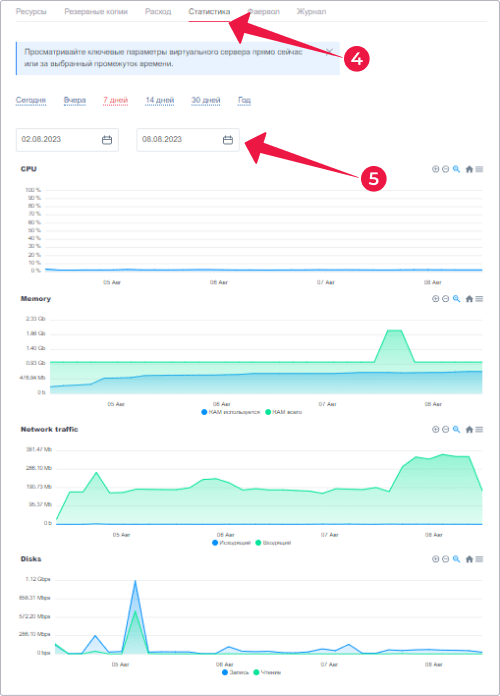
5. –Т—Л–±–µ—А–Є—В–µ –љ—Г–ґ–љ—Л–є –њ–µ—А–Є–Њ–і (5), —З—В–Њ–±—Л –Њ—В—Д–Є–ї—М—В—А–Њ–≤–∞—В—М —Б—В–∞—В–Є—Б—В–Є–Ї—Г –Ј–∞ –Њ–њ—А–µ–і–µ–ї–µ–љ–љ–Њ–µ –≤—А–µ–Љ—П.


